Iako je YouTube možda najveće odredište za online videozapise (da ne spominjemo jednu od najvećih društvenih mreža na webu), Twitch je veliko ime u gradu kada tražite sadržaj za streaming uživo. YouTube Live je pokušao popuniti ovu nišu, ali nijedan streaming servis nije narastao tako velik kao Twitch u tako kratkom vremenu.
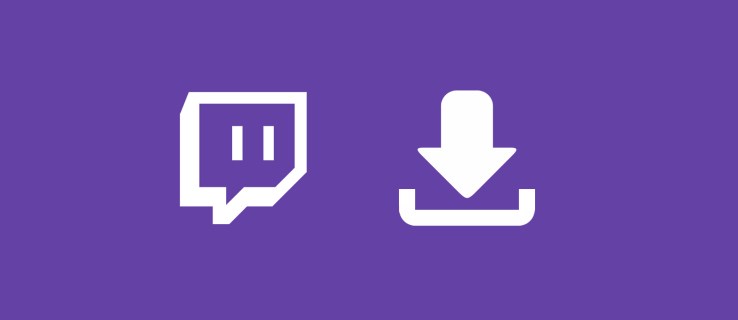
Twitch je predstavljen prije gotovo sedam godina u srpnju 2011. kao spin-off Justin.tv-a, tada popularne usluge live streaminga, usmjerenog na igre. Kako su streamovi igara brzo rasli, Justin.tv se nastavio više fokusirati na Twitch i na kraju je Twitch učinio primarnim proizvodom svoje tvrtke, zatvarajući Justin.tv zauvijek. Samo nekoliko tjedana nakon što je Justin.tv zatvoren, Amazon je kupio Twitch za gotovo milijardu dolara. U četiri godine nakon toga, usluga je astronomski narasla.
Twitch nije samo za igranje i igrače, čak i ako se tako čini s naslovnice web stranice. Twitch je polako proširio svoj doseg uključivanjem sadržaja poput glazbenih streamova, radijskih emisija, podcasta, zajedno sa svoje dvije glavne kategorije koje se ne odnose na igre: Creative, koja se prvenstveno fokusira na prikazivanje stvaranja umjetničkih djela i drugih projekata, i IRL (U stvarnom životu) , što korisnicima omogućuje da sami streamaju svoj svakodnevni život.
Uz sve ove različite kategorije koje su dostupne za pregled, postoji nešto za gotovo svakoga, bez obzira na njihove interese.

Količina sadržaja dostupnog na Twitchu u osnovi jamči da će određeni broj ljudi htjeti gledati nešto s usluge, bilo da se radi o igrama, podcastovima ili samo vašim omiljenim Twitch osobnostima koje želite ponijeti u pokretu.
Ali što učiniti ako ste propustili omiljeni stream ili želite preuzeti nešto za gledanje kasnije?
Za razliku od usluge poput YouTubea koja vam omogućuje službeno preuzimanje videozapisa prijavom na YouTube Premium račun, Twitch nema opciju izvanmrežnog pristupa.
Uz to, definitivno je moguće spremati videozapise i isječke za izvanmrežnu upotrebu - samo morate znati kako to učiniti. Hajdemo dublje uroniti u to što su Twitch isječci, kako je moguće preuzimanje Twitch isječaka i kako možete izvanmrežno snimiti cijele isječke i videozapise.
Razlika između isječaka i videa
Za razliku od YouTubea, postoje neke prilično značajne razlike između videa i isječka. Iako postoje videozapisi pune duljine na zahtjev, svi Twitch streamovi se ne spremaju automatski.
Streameri moraju omogućiti mogućnost arhiviranja svojih streamova; nije automatski omogućen prema zadanim postavkama. Nakon što vi ili vaš omiljeni streamer omogućite mogućnost spremanja svojih streamova na vlastiti kanal, još uvijek postoje ograničenja u pogledu načina na koji se taj sadržaj sprema. Iako YouTube može zadržati sadržaj beskonačno vrijeme nakon streama uživo ili prijenosa videozapisa, Twitch postavlja neka ograničenja na način na koji se isječci spremaju na web stranicu.
Nakon što korisnik omogući automatsko arhiviranje, njegovi će se videozapisi pojaviti spremljeni na njihovoj stranici 14 dana za obične streamere. Ako imate Amazon Prime, možete nadograditi na Twitch Prime da biste dobili pristup 60-dnevnim arhivama. Alternativno, ako ste postali Twitch partner, vaši će se streamovi također arhivirati šezdeset dana.

S druge strane, istaknuti dijelovi razlikuju se od videozapisa. Ako je istaknuti dio spremljen na vaš račun, on traje zauvijek, za razliku od samo 14 ili 60 dana na standardnim računima.
Koje su razlike u vrstama videa? Istaknuti dijelovi su mnogo duži od isječka, često zauzimaju cijeli videozapis odjednom. U međuvremenu, isječci obično traju od 30 do 60 sekundi, a ograničenje je 60 sekundi, ovisno o tome kako je sadržaj uređen. Istaknute stavke stvara kreator ili posebno odabrani urednici, ali isječke može napraviti svatko tko želi spremiti sadržaj na svoju stranicu.
Isječci koje izradite iz sadržaja drugih streamera spremaju se izravno na vaš vlastiti račun u upravitelju isječaka. To vam omogućuje spremanje sadržaja izravno na vlastitu stranicu.

Razgovarajmo o spremanju isječaka i videozapisa izravno na uređaj po vašem izboru.
Preuzimanje isječaka s Twitcha
Počnimo s osnovama. Ako ste pronašli isječak za koji mislite da je vrijedan spremanja izvan mreže - bez obzira radi li se o epskom jukeu u liga legendi, gol u posljednjoj sekundi Raketna liga, ili konačno ubijanje igre u Fortnite, to je moguće učiniti.
Izrada isječka iz bilo kojeg sadržaja prilično je jednostavna i može se dovršiti izravno unutar stvarnog video playera na platformi. Nakon što ste spremili isječak na svoj Twitch račun, možete preuzeti isječak izravno na svoju radnu površinu.

Twitch se koristio za omogućavanje preuzimanja isječaka izravno iz video playera u Firefoxu i Chromeu jednostavnim klikom desnom tipkom miša na video i odabirom prompta "Spremi video kao..." u kontekstnom izborniku.
Nažalost, nedavna promjena u svibnju 2018. dovela je do toga da se isječci više ne mogu preuzeti. Prema programerima tima Clips na Twitchu, ova promjena je bila nenamjerna. Kao takva, definitivno je moguće da će se ova značajka u nekom trenutku vratiti na Twitch, omogućujući kreatorima i streamerima da ponovno preuzmu isječke.
U postu koji detaljno opisuje ove nadolazeće promjene napominje da žele da streameri imaju veću kontrolu nad svojim sadržajem, stoga nemojte očekivati da će se gumb za preuzimanje uskoro proširiti na cijeloj web stranici. Međutim, postoji način preuzimanja isječaka bez stare naredbe "Spremi video kao...", a začudo, uključuje korištenje AdBlock Plus, uBlock Origin ili bilo kojeg drugog blokatora oglasa na vašem računalu.
Testirali smo ga koristeći Chrome i uBlock Origin, ali originalne upute koriste AdBlock Plus.
Za početak, spremite isječak koji želite preuzeti na svoj račun ili pronađite isječak na tuđoj stranici isječaka. Ovaj samo radi s isječcima, stoga provjerite jesu li segmenti koje preuzimate šezdeset sekundi ili kraći. Teoretski, možete preuzeti više isječaka trenutaka jedan pored drugog u videu kako biste ih zajedno uredili i stvorili duži video, ali to zahtijeva ozbiljnu predanost vremena i puno posla. Najbolje je koristiti ovu metodu samo za isječke.
Ako želite preuzeti duže videozapise, imamo i vodič za to u nastavku.

Započnite otvaranjem postavki blokade oglasa na svom uređaju tako da desnom tipkom miša kliknete ikonu u pregledniku i odaberete "opcije". Ovo će otvoriti karticu za vaše postavke blokade u vašem pregledniku.
Pronađite postavku "Moji filtri" u svom blokatoru oglasa. Za korisnike uBlock Origin-a, to je kartica "Moji filtri"; za korisnike AdBlock Plusa, nalazi se ispod naprednih opcija izbornika. Zatim ćete morati stvoriti dva prilagođena filtra za dvije zasebne veze na Twitchu.
Nakon što ste na kartici prilagođenih filtara, kopirajte i zalijepite obje ove veze u uređivač filtara svog blokatora:
- clips.twitch.tv##.player-overlay
- player.twitch.tv##.player-overlay

Primijenite promjene i napustite stranicu s postavkama. Zatim osvježite Twitch i pronađite isječak koji želite preuzeti.
Svaki put kada pronađete isječak, sada možete desnom tipkom miša kliknuti isječak unutar video playera da biste otvorili opciju "Spremi video kao...". Ovo će preuzeti video na vaše računalo kao mp4 datoteku. Ovi se isječci preuzimaju u svojoj punoj razlučivosti i izgledaju sjajno za reprodukciju, uređivanje, prijenos i reprodukciju na bilo kojem uređaju ili pregledniku.

Ako to pokušate učiniti na videozapisu koji nije isječak, naići ćete na probleme, stoga pazite da se držite samo odgovarajućih isječaka, a ne stvarnih videozapisa, istaknutih sadržaja i arhiva koje mogu trajati više sati.
Preuzimanje cijelih videozapisa s Twitcha
U redu, iako spremanje isječaka za većinu nije preteško za postizanje iz preglednika na stolnom računalu, morat ćete se obratiti alatu treće strane da preuzmete potpune arhivirane streamove na svoje računalo za izvanmrežnu reprodukciju.
Zbog duljine Twitch streamova (često od tri do šest sati), savršeni su za putovanja, odmor na kojem možda nemate internetske veze i duga putovanja avionom.
Bilo da želite nešto uštedjeti Fortnite igranja igre ili želite brze brze runde Games Done u pokretu, mogućnost preuzimanja arhiviranih videozapisa s Twitcha čini se kao jednostavno. Nažalost, još ne postoji službeni način da se to učini i nema naznaka da će se ta značajka uskoro pojaviti.
Zato se vrijedi obratiti neslužbenoj metodi streama - najbolji način za spremanje videozapisa izravno na svoj uređaj bez brige da će nestati ili potrošiti sve vaše mobilne podatke. Twitch Leecher, dostupan za preuzimanje na Githubu, dizajniran je za preuzimanje sadržaja koji vam je potreban bez potrebe da se oslanjate na mutne alate za preuzimanje koji traju zauvijek, bez obzira na brzinu vašeg interneta.

Prije svega: trebat će vam Windows računalo da biste koristili Twitch Leecher jer trenutno nije dostupan za MacOS. Nakon što imate program, zapravo je vrlo lako preuzeti streamove izravno na svoje računalo.
Budući da je na Githubu, možete pregledati izvorni kod prije preuzimanja programa ako želite biti sigurni da je siguran za pokretanje na vašem računalu. No budite uvjereni da Twitch Leecher dobro recenziraju i preporučuju i redoviti korisnici i web-mjesta poput Lifehackera—da ne spominjemo vaše uistinu.
Kako bismo ga testirali, otišli smo na Bethesdinu Twitch stranicu kako bismo preuzeli njihovu nedavnu press konferenciju E3 2018, na kojoj su se pokazali Fallout 76 i najavio Starfield i The Elder Scrolls VI s teaserima za svaku.
Aplikaciju smo instalirali na naše Windows računalo i otvorili program, otkrivajući ugodno i dobro izrađeno korisničko sučelje koje je iznenađujuće solidno za alat koji ne mora stavljati naglasak na dizajn.
Na vrhu aplikacije pronaći ćete opcije za pretraživanje i pregled trenutnih preuzimanja, kao i opciju za povezivanje vašeg Twitch računa za preuzimanje samo pod-videozapisa. Ne morate dodati svoj Twitch račun u program ako ne želite preuzimati samo sadržaj, pa ako nemate potpuno povjerenje u aplikaciju, možete zanemariti tu opciju.

Tu je i izbornik postavki s nekoliko opcija koje vrijedi pogledati, uključujući mogućnost automatskog preuzimanja sadržaja s vaših omiljenih kanala, promjenu mape za preuzimanja i postavljanje zadanog video playera. Za početak preuzimanja jednostavno odaberite opciju "Traži", što vam omogućuje da otvorite video koji želite preuzeti s nekoliko različitih izbora.
Možete unijeti naziv kanala, objaviti URL ili zalijepiti ID videozapisa iz URL-a da biste započeli skupno preuzimanje. Svaki od njih ima svoje prednosti i nedostatke. ID-jevi videozapisa omogućuju brzo dodavanje određenog broja videozapisa bez potrebe za uzastopnim korištenjem funkcije URL-a, dok URL-ovi također imaju sličnu funkciju. Pretraživanje kanala omogućuje vam da pronađete ispravne videozapise koje želite preuzeti dodavanjem alata za pretraživanje kao što su datumi i brojevi videozapisa, koji nedostaju i URL-ovima i ID-ovima videozapisa.

Unos Bethesde u okvir za pretraživanje unutar aplikacije i traženje videozapisa iz posljednjih 10 dana doveli su do streama E3 2018 bez problema.
S tom stranicom u našim rezultatima pretraživanja, bilo ju je lako odabrati i odmah dodati u naš red za preuzimanje. Twitch Leecher vam omogućuje automatsko traženje videozapisa, istaknutih sadržaja i prijenosa, a sve to olakšava raščlanjivanje sadržaja popularnog streama kako biste pronašli točno ono što tražite.

Klikom na gumb za preuzimanje na videovezi vodi se do konačne stranice s postavkama koja omogućuje prilagođene početak i završetak videozapisa kako bi se veličina vaše datoteke mogla upravljati. Cijeli prijenos za konferenciju Bethesda E3 trajao je puna tri sata, ali stvarna konferencija je bila upola manje.
Korištenjem odgovarajućih vremenskih kodova, možete preuzeti upravo pravi segment emisije na svoje računalo. To pomaže da se stvari skrate i da ih je lako preuzeti na telefonu ili tabletu. Također možete promijeniti kvalitetu preuzimanja, iako je ona zadana prema onome što će većina igrača i obožavatelja video sadržaja tražiti u svojim streamovima: 1080p pri 60 fps (sve dok je stream izvorno proizveden na toj razini).

Nakon što dodate stream, počet ćete vidjeti sadržaj koji se preuzima na vaš uređaj. Iznenađujuće je koliko se video zapravo brzo preuzima; iako smo preuzimali isječak 1:40:00, ta duljina videa je zapravo prilično kratka u usporedbi s mnogim Twitch streamovima.
U roku od 30 sekundi završili smo do sedam posto, a budući da u svoj red čekanja možete dodati više streamova odjednom, lako je preuzeti ogromnu količinu sadržaja u trenu. Videozapisi se preuzimaju u .mp4 formatu, baš kao i gornji isječci, što znači da ih je lako spremiti i prenijeti na bilo koji uređaj, bilo da se radi o prijenosnom računalu, tabletu ili pametnom telefonu za reprodukciju.

Kada se video završi s preuzimanjem, Twitch Leecher će pretvoriti vašu datoteku u vidljivi format i premjestiti je u odredišnu mapu. Ako imate poruku o pogrešci, provjerite zapisnik preuzimanja kako biste otkrili u čemu je problem s određenom videodatotekom.

Očito ovo možete koristiti i za isječke; u osnovi, bilo koji video na Twitchu može se lako i brzo preuzeti putem Twitch Leechera, što ga čini savršenim uslužnim programom za sve ljubitelje igara i streaminga općenito. Twitch Leecher se redovito ažurira. Trenutno je u verziji 1.5.2, objavljenoj samo dan prije nego što smo pripremili ovaj članak za objavljivanje, što ga čini jednostavnim i očitim izborom za izvanmrežnu reprodukciju. Iako to nije tako jednostavno kao metoda koja se koristi za preuzimanje isječaka, lako je vidjeti kako je preuzimanje cijelih streamova puno korisnije od preuzimanja samo trideset do šezdeset sekundi za izvanmrežnu reprodukciju.
Završne misli
Bilo da želite preuzeti male isječke svojih omiljenih streamera ili želite spremiti pune šestosatne streamove za izvanmrežnu reprodukciju gdje god da idete, prilično je lako preuzeti sadržaj s Twitcha.
Iako bismo voljeli vidjeti službenu opciju izvanmrežne reprodukcije i preuzimanja za korisnike Twitch Primea dodanu nekad u budućnosti, sve dok imate Windows računalo u kući, lakše je nego ikad jednom spremiti Twitch streamove izravno na svoje računalo stavljeni su na internet. To također olakšava spremanje streamova s vaših omiljenih streamera prije nego što njihove 14 ili 60-dnevne arhive zauvijek nestanu.
Stoga sljedeći put kada poželite gledati svoje omiljene streamere izvan mreže u svoje slobodno vrijeme, nemojte dopustiti da vam ograničenja Twitcha i nedostatak lakog preuzimanja smetaju da se dobro zabavite gledajući svoje omiljene igre. Bilo da ste u Fortnite, League of Legends, Overwatch, ili iskustva za jednog igrača poput Bog rata i Dark Souls Remastered, lako je ponijeti svoje omiljene videozapise igranja sa sobom kamo god krenuli.